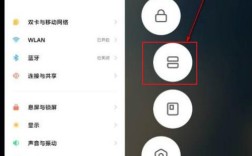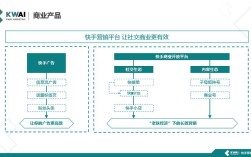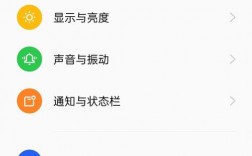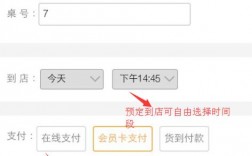分屏是一种在计算机、手机或其他电子设备上同时显示多个应用程序或窗口的功能,这个功能在多任务处理时非常有用,可以提高效率和生产力,下面是关于如何在不同操作系统和设备上实现分屏的指南。
桌面操作系统(Windows, macOS)
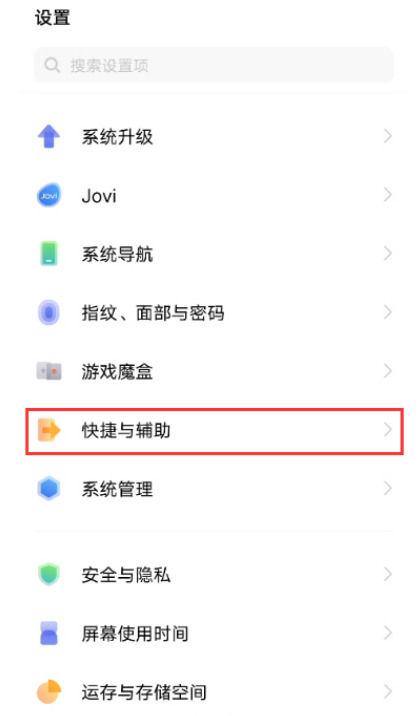
Windows 10/11:
使用键盘快捷键:
Windows键 + 左/右箭头键:将当前窗口移至屏幕左侧或右侧,占据半个屏幕。
Windows键 + 上/下箭头键:最大化或恢复窗口大小。
拖放方法:
点击窗口的标题栏并拖动到屏幕的一侧,直到出现半屏的预览框后松开鼠标。
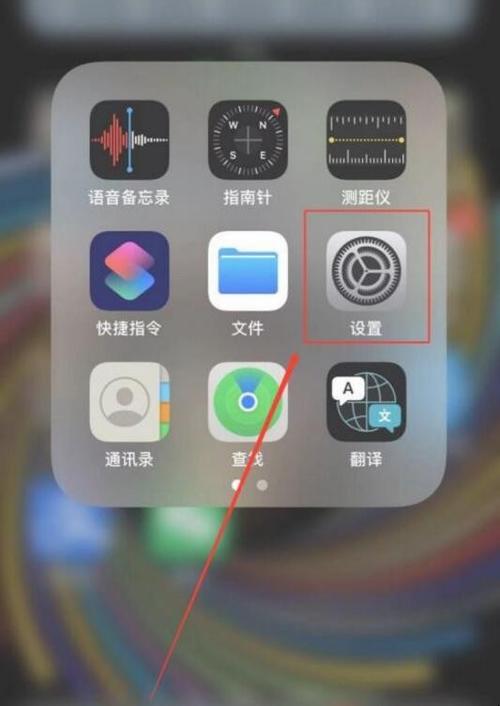
macOS:
Mission Control:
三指拖动(或者F3键):打开Mission Control,拖动窗口到想要的位置。
Split View:
长按绿色全屏按钮,选择另一个应用进入分屏模式。
移动操作系统(Android, ios)
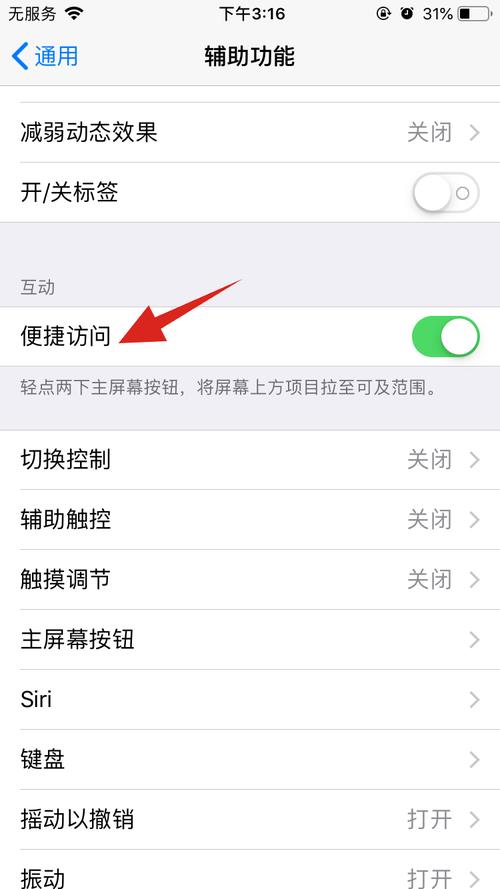
Android:
手势操作:
在支持的应用中,通过从屏幕底部向上滑动并暂停,然后选择分屏选项。
设置:
前往“设置”>“多窗口”查看哪些应用支持分屏,并开启该功能。
iOS:
iPad专用:
从屏幕底部向上滑动并暂停,打开多任务切换视图,拖动应用到屏幕的一侧。
分屏技巧与最佳实践
1、选择合适的应用组合:确保你打算分屏使用的应用都支持此功能。
2、调整窗口大小:大多数系统允许你调整分屏窗口的大小,以适应不同的工作需求。
3、使用快捷操作:熟练掌握键盘快捷键或手势操作,可以更快速地进入分屏模式。
4、注意资源占用:分屏可能会增加CPU和内存的负载,确保你的设备有足够的性能来应对。
5、定期整理窗口:避免打开过多窗口导致混乱,定期关闭不需要的应用。
相关问答FAQs
Q1: 我可以在笔记本电脑上同时运行四个应用吗?
A1: 是的,许多现代笔记本电脑和操作系统支持四分屏显示,你可以将屏幕分成四个象限,每个象限运行一个应用,具体操作方法可能因设备和操作系统而异。
Q2: 为什么有些应用不能分屏?
A2: 并非所有应用都支持分屏功能,这可能是因为应用开发者没有为该功能进行优化,或者应用本身的特性不适合分屏显示,一些老旧的应用可能也不支持新系统的分屏特性。